快速接入
更新时间: 2025-06-03
📚 说明
凡是支持MCP协议的平台(如纳米 AI、Cherry Studio、Claude、Cursor、Cline)均能够快速接入360AI云盘MCP Server, 支持通过 Stdio、Streamable HTTP 或 SSE 方式接入使用。
提示:以纳米 AI平台接入为例,在进行接入操作前,建议用户先安装并使用最新版本的纳米 AI客户端。
环境要求:本地需要安装 Node.js 运行环境(v16+)。如果未安装,请从Node.js 官网下载安装。
🔌 接入方式
通过Stdio接入
纳米 AI配置
- (方式 1)打开纳米AI客户端,在MCP中添加MCP Server
注意:请先完成360AI云盘开放平台用户鉴权,获取API_KEY 参考【使用入门-使用准备】。
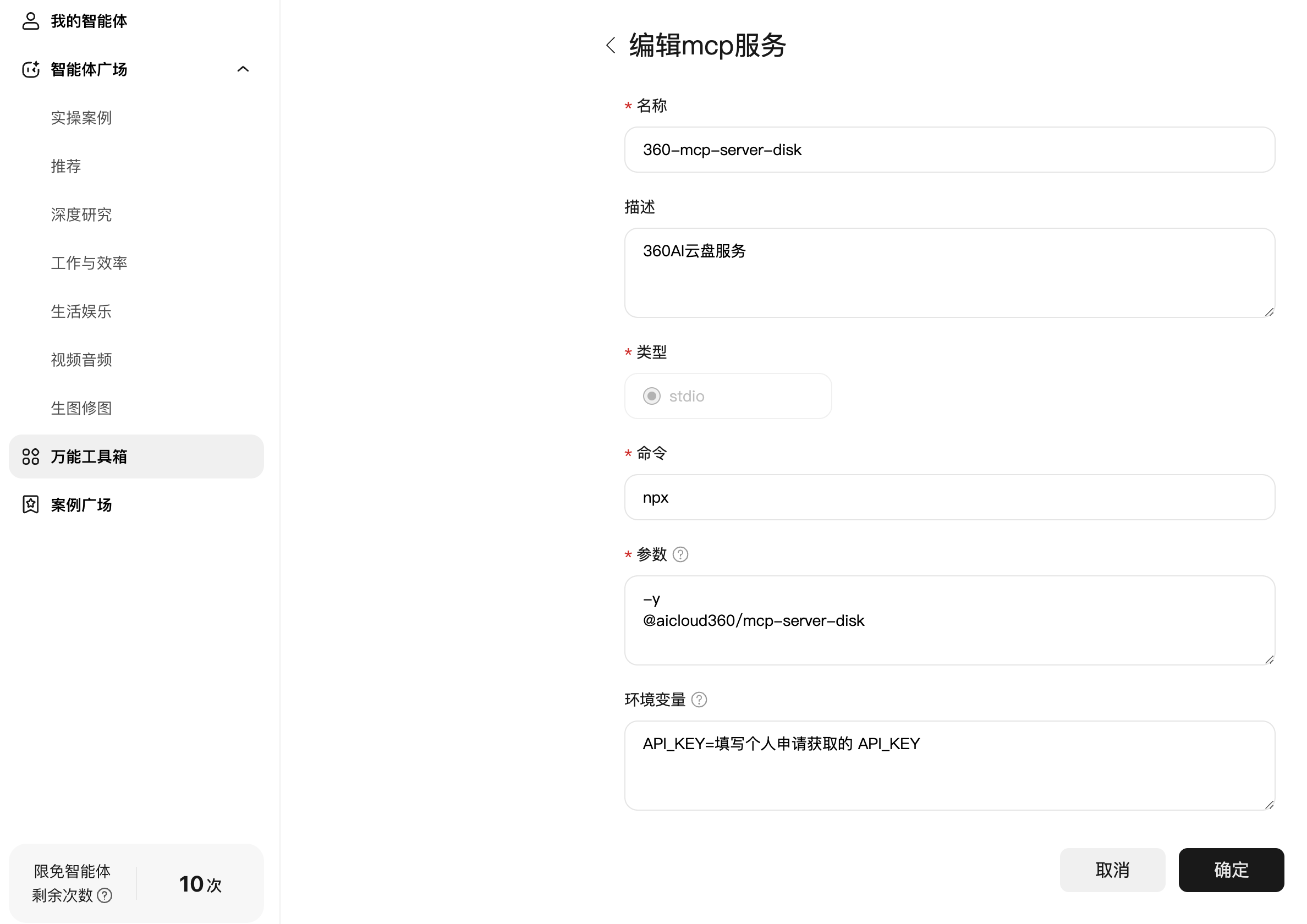
-
(方式 2)在cursor等其他客户端的mcp.json配置文件中进行配置
注意:请先完成360AI云盘开放平台用户鉴权,获取API_KEY、clientId、clientSecret。 参考【使用入门-使用准备】。
Mac 系统配置
{
"mcpServers": {
"360-netdisk-mcp": {
"command": "npx",
"args": [
"-y",
"@aicloud360/mcp-server-disk"
],
"env": {
"API_KEY": "_xxxxxxxxx"
}
}
}
}Windows 系统配置
{
"mcpServers": {
"360-netdisk-mcp": {
"command": "cmd",
"args": [
"/c",
"npx",
"-y",
"@aicloud360/mcp-server-disk"
],
"env": {
"API_KEY": "_xxxxxxxxx"
}
}
}
} -
回到配置,可在MCP Servers列表中查看360AI云盘MCP Server启用状态
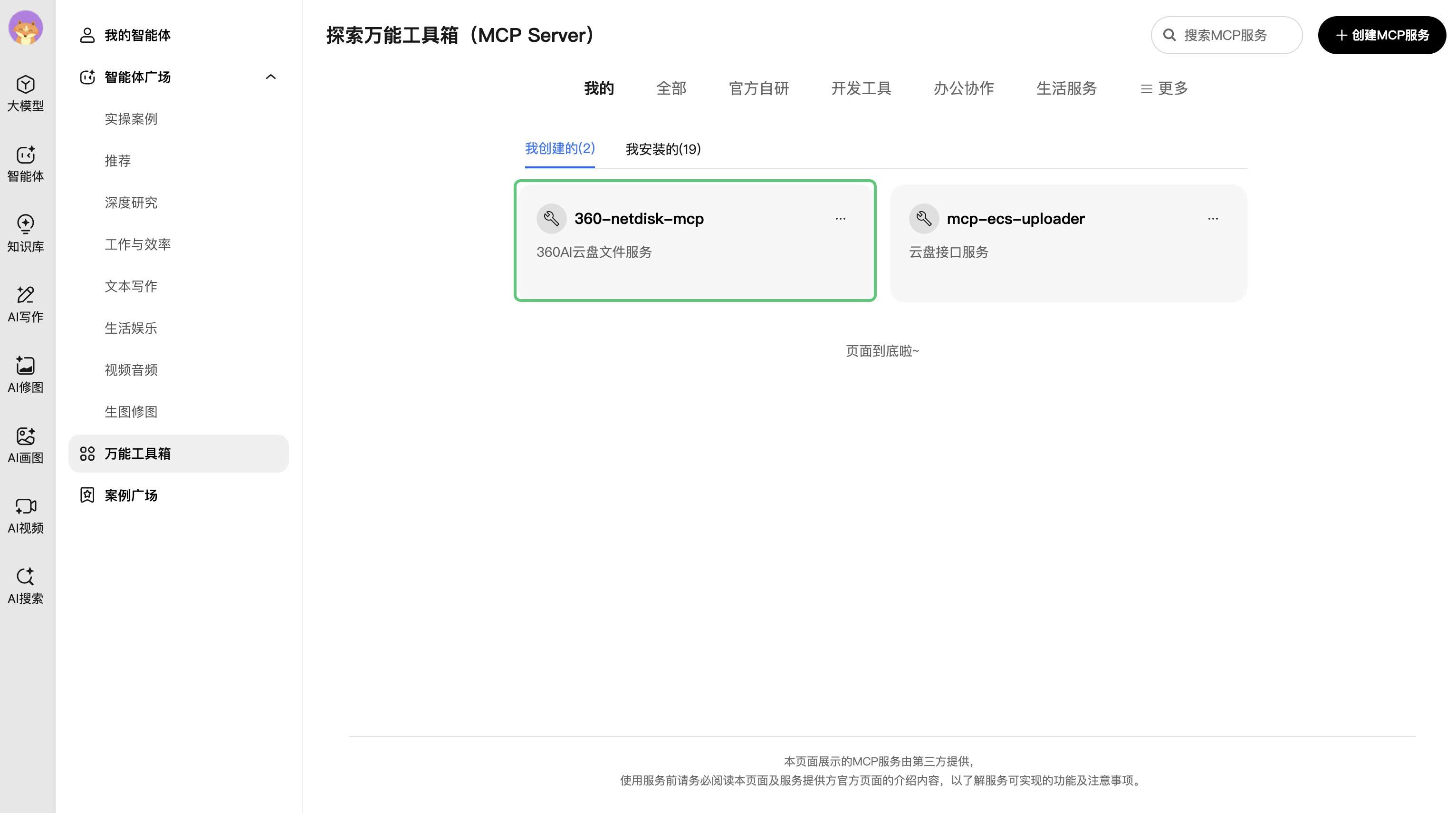
在纳米 AI 客户端中使用
-
在对话框中,选择 360-netdisk-mcp 工具
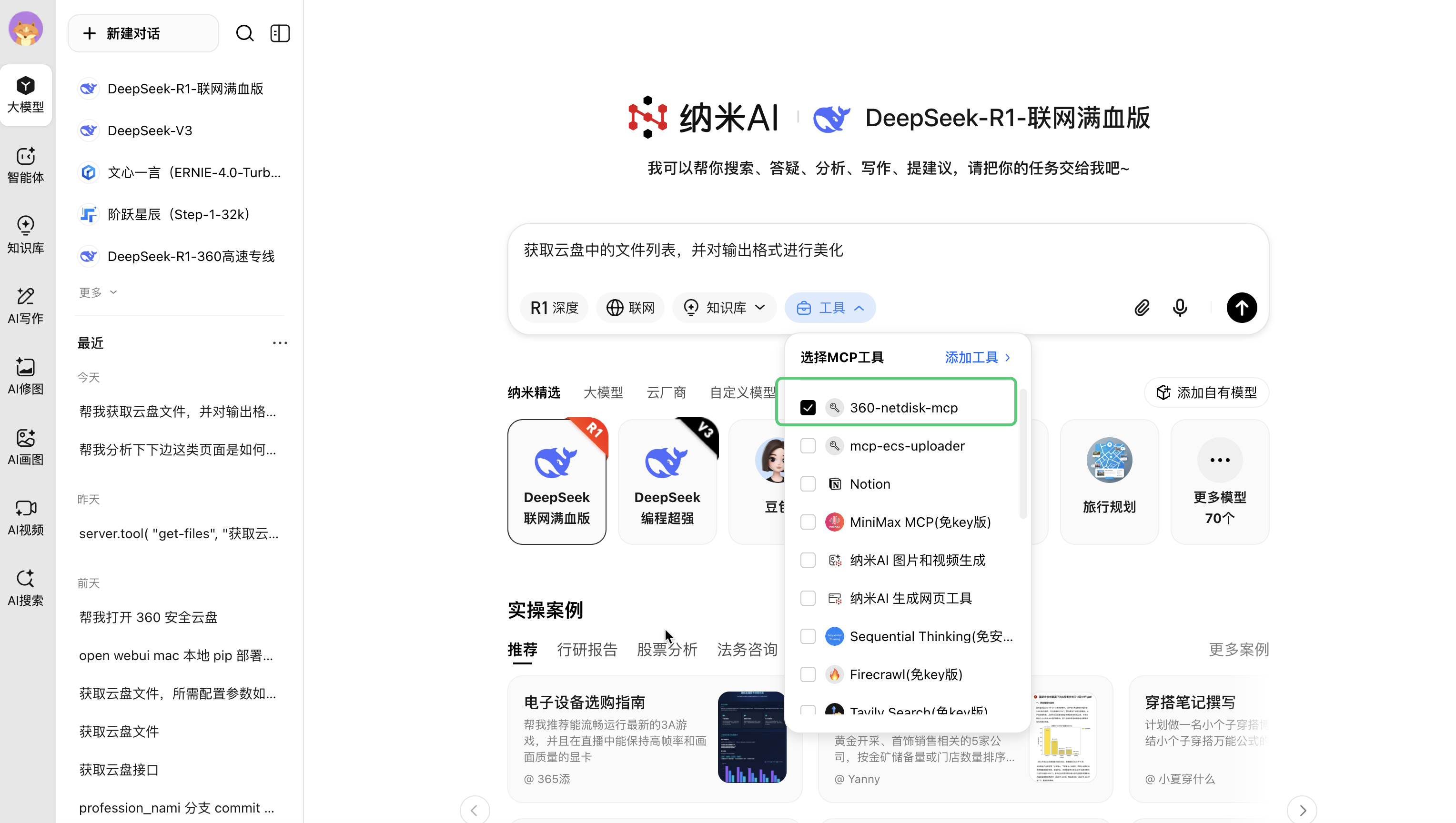
-
尝试使用360AI云盘MCP Server进行文件上传、下载、删除、重命名、移动、查看文件列表等操作

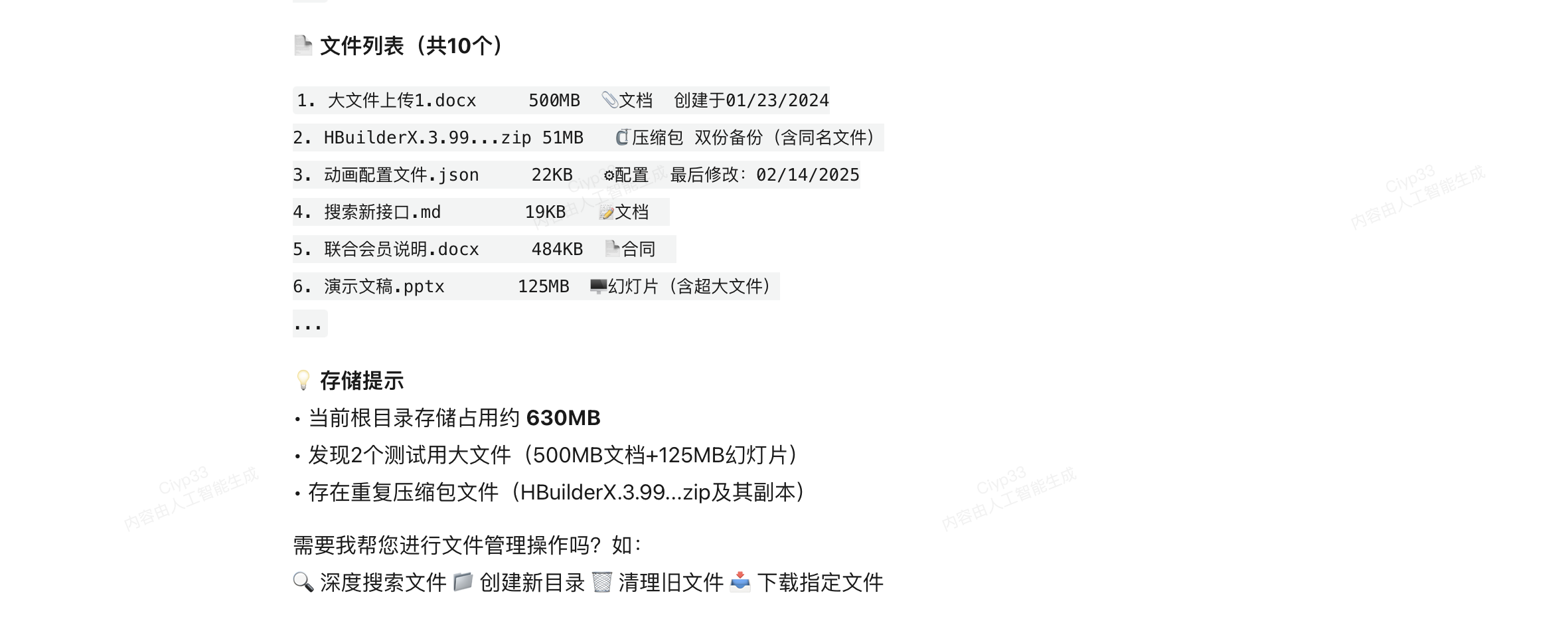
通过Streamable HTTP接入
Streamable HTTP 接入方式支持通过 HTTP 协议直接连接到云盘 MCP 服务,无需本地安装 Node.js 环境,适合在各种平台和环境中使用。
Cursor 配置方式
-
打开 Cursor 编辑器,找到 MCP 配置文件位置:
- Mac 系统:
~/Library/Application Support/Cursor/mcp.json - Windows 系统:
%APPDATA%\Cursor\mcp.json
- Mac 系统:
-
在配置文件中添加以下内容:
{
"mcpServers": {
"mcp-server-disk-http": {
"url": "https://mcp.yunpan.com/mcp?api_key=_xxxxxxxxx"
}
}
}注意:
api_key参数需要替换为您在使用准备中获取的 API KEY
-
保存配置文件后重启 Cursor 编辑器,MCP 服务将自动连接
-
在 Cursor 中使用时,可以直接调用云盘相关功能,如:
- 文件列表查询
- 文件搜索
- 文件保存
- 文件移动和重命名等(更多开放功能:请参考功能说明)
其他平台配置
其他支持 MCP 协议的平台(如 Claude、Cherry Studio 等)也可以通过类似方式配置 Streamable HTTP 接入,具体配置方法请参考各平台的 MCP 配置文档。
通过SSE接入
SSE (Server-Sent Events) 接入方式提供了一种轻量级的服务器推送技术,适合需要实时数据更新的场景,无需本地环境依赖,配置简单快捷。
配置方式
-
找到您使用平台的 MCP 配置文件位置:
- Mac 系统:
- Cursor:
~/Library/Application Support/Cursor/mcp.json - Claude:
~/Library/Application Support/Claude/claude_desktop_config.json
- Cursor:
- Windows 系统:
- Cursor:
%APPDATA%\Cursor\mcp.json - Claude:
%APPDATA%\Claude\claude_desktop_config.json
- Cursor:
- Mac 系统:
-
在配置文件中添加以下内容:
{
"mcpServers": {
"mcp-server-disk-sse": {
"url": "https://mcp.yunpan.com/sse?api_key=_xxxxxxxxx"
}
}
}注意:
api_key参数需要替换为您在使用准备中获取的 API KEY- SSE 模式提供了更轻量级的连接方式,适合大多数基础云盘操作
-
保存配置文件后重启您的 AI 助手应用,MCP 服务将自动连接
-
使用时,可以直接调用云盘相关功能,如文件列表查询、文件搜索、文件保存等(更多开放功能:请参考功能说明)
接入方式对比
| 特性 | Stdio接入 | Streamable HTTP接入 | SSE接入 |
|---|---|---|---|
| 连接方式 | 本地进程通信 | 双向HTTP请求/响应 | 单向服务器推送 |
| 适用场景 | 全功能操作,包括文件上传下载 | 查询和管理功能,不支持文件上传下载 | 查询和管理功能,不支持文件上传下载 |
| 配置复杂度 | 需配置本地环境 | 简单 | 简单 |
| 本地依赖 | 需要Node.js环境 | 无需本地环境 | 无需本地环境 |
| 连接特性 | 稳定本地连接 | 按需连接 | 持久连接,自动重连 |